So machen Sie Änderungen in WordPress mit Beitragsrevisionen rückgängig
Veröffentlicht: 2021-08-30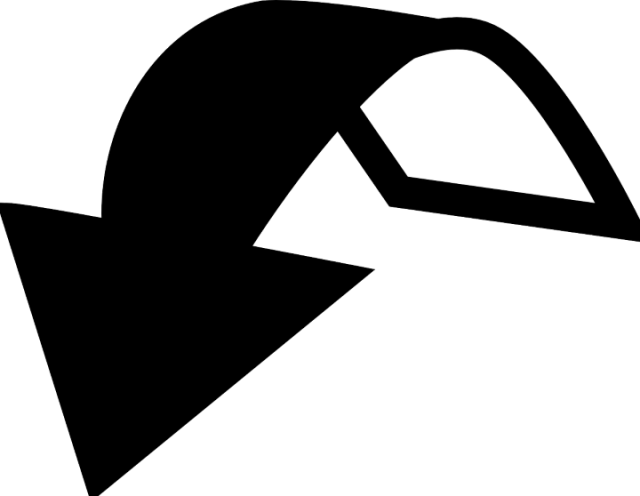
So machen Sie Änderungen in WordPress mit Post Revisions rückgängig
WordPress verfügt über eine zusätzliche integrierte Funktion, mit der Sie die Änderungen, die Sie an Ihrem Beitrag vorgenommen haben, rückgängig machen können. Die vorherige Version Ihres Beitrags wird bei der Verwendung dieser Funktion aktualisiert. Diese Funktion wird REVISIONEN oder POST-REVISIONEN genannt.
Die meisten von uns sind keine Experten im Schreiben. Manchmal, wenn wir etwas versehentlich eingeben und online stellen, haben wir die Möglichkeit, es zu korrigieren, indem wir es einfach bearbeiten. Dies passiert nicht, wenn wir etwas Gutes löschen, das wir geschrieben, aber versehentlich gelöscht haben, da die Zeit nicht zurückgehen kann.
Dank der Technologie können jedoch Backups erstellt werden. WordPress speichert die vorherigen Teile Ihrer Schriften in einem Post und die eingebaute Funktion der Post-Revisionen kann Ihnen helfen, diese verlorenen Briefe zurückzubringen.
WordPress ist eine leistungsstarke Reihe von Systemen und enthält daher auch ein Speichersystem für den gesamten Verlauf Ihrer Schreibentwürfe und Änderungen an all Ihren Beiträgen und Seiten. Für jeden Entwurf, den Sie schreiben, speichert WordPress automatisch eine temporäre Revisionsdatei.
Diese Funktion wird als automatisches Speichern bezeichnet und unterstützt Benutzer, die Änderungen in WordPress mit Post-Revisionen rückgängig machen möchten, enorm.
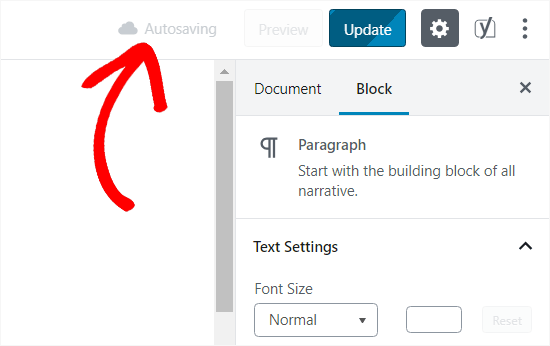
WordPress speichert Daten beim automatischen Speichern alle 60 Sekunden und ersetzt den zu veröffentlichenden Text automatisch durch eine neue automatisch gespeicherte Version und nicht durch den älteren Entwurf, wodurch es einfacher denn je ist, Änderungen in WordPress mit Post-Revisionen rückgängig zu machen.
Falls Ihr Browser abstürzt oder Ihr Computer beim Schreiben auf WordPress hängen bleibt, erspart Ihnen die automatische Speicherfunktion von Revision die Mühe, alles noch einmal auszuarbeiten.
Sobald Sie auf die Schaltfläche Speichern, Aktualisieren oder Veröffentlichen klicken, werden alle Ihre Entwürfe, einschließlich der neuesten, in der WordPress-Datenbank Ihrer Revision gespeichert. Sie können diese von einem Post-Bearbeitungsbildschirm aus suchen, durchsuchen oder zu ihnen zurückkehren, um Änderungen in WordPress mit Post-Revisionen rückgängig zu machen.
Warum sollten Sie Beitragsrevisionen verwenden?
Ein großartiges Schreiben beinhaltet eine Menge Bearbeitung und Korrekturen. Beitragsrevisionen helfen Ihnen, Ihre Texte in WordPress besser zu analysieren und zu bearbeiten, ohne befürchten zu müssen, dass Inhalte aufgrund einer der Änderungen verloren gehen. Sie können die Entwicklung Ihrer Beiträge aus einer anderen Perspektive sehen. Sie können zwischen verschiedenen Entwürfen wechseln, um Änderungen vorzunehmen, bis Ihr Beitrag oder Blog perfekt für die Veröffentlichung auf WordPress geeignet ist.
Überarbeitungen können Ihnen dabei helfen, Ihre Posts und Blogs besser zu bearbeiten und zu erstellen, was zu den SEO-Rankings Ihrer Website in verschiedenen Suchmaschinen beitragen kann, da wir alle wissen, dass Inhalte SEO vorantreiben.
Für mehrere Autoren, die denselben Beitrag auf WordPress bearbeiten, ist diese Funktion ein Segen, da jeder von ihnen Entwürfe separat bearbeiten und den Ärger mehrerer Autoren bewältigen kann. Sie können auch sehen, wer Änderungen an dem Beitrag vorgenommen hat, da sein Name benachrichtigt wird.
Der Prozess, Änderungen in WordPress mit Post-Revisionen rückgängig zu machen, wirkt daher für fast jeden WordPress-Benutzer sehr hilfreich. Sehen wir uns nun an, wie Sie Änderungen in WordPress mit Post-Revisionen rückgängig machen können.
So verwenden Sie Beitragsrevisionen in WordPress
Die Überarbeitungsfunktion von WordPress ist extrem einfach zu bedienen. Um Änderungen in WordPress mit Beitragsrevisionen rückgängig zu machen, befolgen Sie die folgenden Schritte.

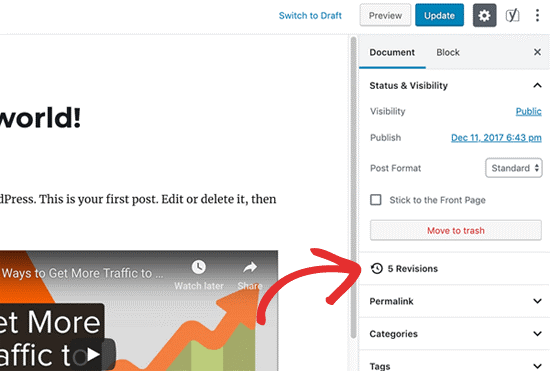
• Unter dem „Dokument“ auf dem Beitrags- oder Seitenbearbeitungsbildschirm zeigt WordPress an, wie oft Überarbeitungen auf dieser Seite vorgenommen wurden.
• Sie finden „Revisionen“ auf der rechten Seite des Post-Editor-Bildschirms. Klicken Sie darauf, um zum Post-Revision-Bildschirm zu gelangen.
• Der Beitragsrevisionsbildschirm zeigt die aktuelle Revision des Beitrags oder der Seite an. Oben befindet sich eine Bildlaufleiste. Schieben Sie Ihren Cursor über die Bildlaufleiste. Es zeigt Ihnen die vorherigen Überarbeitungen des Beitrags.
• Änderungen, die in jeder Revision vorgenommen wurden, werden dort angezeigt. Die Änderungen werden in rosa und grün hervorgehoben. Der Name des Benutzers, der diese Änderungen vorgenommen hat, wird zusammen mit anderen Informationen wie dem Zeitpunkt der Bearbeitung oben auf der Seite angezeigt.
• WordPress zeigt auch an, ob eine Bearbeitung ein manuell erstellter Entwurf ist oder durch automatisches Speichern gespeichert wurde.
• Verwenden Sie die Schaltflächen „Weiter“ und „Zurück“, um sich in Revisionen zu bewegen.
• Wenn Sie zwei verschiedene Entwürfe desselben Beitrags vergleichen möchten, klicken Sie auf das Kästchen ganz oben mit der Aufschrift „Zwei beliebige Überarbeitungen vergleichen“. Dadurch wird die Schaltfläche der Bildlaufleiste in zwei Teile geteilt, und Sie können auf jede Schaltfläche klicken, um sich vor und zurück zu bewegen, um jede Revision zu überprüfen und die Unterschiede zwischen ihnen zu vergleichen.
• Wenn Sie eine Revision wiederherstellen möchten, können Sie einfach auf „Diese Revision wiederherstellen“ oder „Diese automatisch gespeicherte Schaltfläche wiederherstellen“ klicken. Dabei stellt WordPress diese Revisionsversion als Ihre aktuelle Beitrags- oder Seitenrevision wieder her. Dadurch wird keine Ihrer Versionen auf WordPress gelöscht und alle Überarbeitungen werden in der WordPress-Datenbank gespeichert.
Verwenden des alten WordPress-Editors für die Post-Revision
Wenn Sie Ihr WordPress nicht auf Gutenberg aktualisiert haben und immer noch den alten WordPress-Editor verwenden, finden Sie die Post-Revisionen in der Publish Meta Box im rechten Bereich des Post-Bearbeitungsbildschirms.
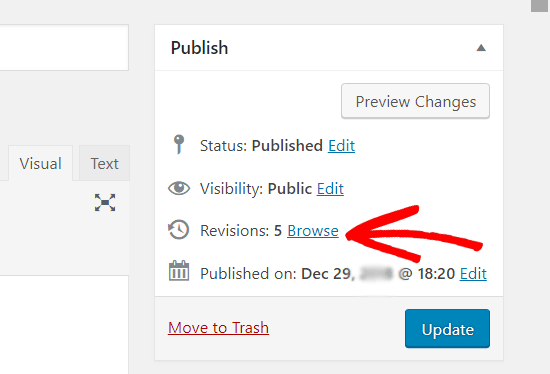
Klicken Sie neben der Anzahl der Überarbeitungen auf den Link „Durchsuchen“, um die Überarbeitungen der Beiträge auf der alten Website anzuzeigen.
Abgesehen von diesem Punkt ist alles andere im alten und neuen WordPress-Seitenrevisionseditor gleich.
Einschränken oder Löschen von Beitragsrevisionen in WordPress
Alle Entwürfe in Post-Revisionen werden auf dem WordPress-Server gespeichert. Dies macht den Benutzern Sorgen, wenn dies ihre Website verlangsamt.
Dies ist ein Mythos. WordPress überspringt Post-Revisionen, während es Datenbankaufrufe am Frontend durchführt. WordPress greift nur auf Revisionen zu, wenn Sie oder auf dem Post-Bearbeitungsbildschirm oder während Sie Revisionen durchsuchen.
WordPress gibt Ihnen die Möglichkeit zu entscheiden und auszuwählen, wie viele Überarbeitungen Sie für einen Artikel oder Blog behalten möchten. Wenn Sie die Anzahl der Überarbeitungen begrenzen möchten, müssen Sie nur diesen Code zu Ihrer WordPress-Website hinzufügen – die Datei wp-config.php .
define( 'WP_POST_REVISIONS', 10 );
Ersetzen Sie die Zahl 10 durch die Anzahl der Beiträge, auf die Sie Ihre Artikel beschränken möchten. Löschen Sie bei Bedarf alte Beitragsrevisionen.
So machen Sie Änderungen an Ihren WordPress-Beitragsrevisionen rückgängig. Diese Funktion ist einfach und leicht zu befolgen und hilft Ihnen dabei, Ihre WordPress-Website besser zu betreiben, ohne dass externe Hilfe erforderlich ist.
